PPT解決超鏈接打不開的方法教程
時間:2023-02-02 11:33:27作者:極光下載站人氣:3672
在powerpoint演示文稿中編輯幻燈片時,我們可以插入一些超鏈接進行跳轉,比如我們可以插入跳轉到指定網頁的超鏈接,插入跳轉到其他文件的超鏈接,插入跳轉到其他幻燈片頁面的超鏈接等等,在設置超連接時我們還可以點擊設置想要的屏幕提示,設置要顯示的文字等等,非常地方便實用。但是有的小伙伴發現自己在PPT中設置超鏈接后無法進行打開,那小伙伴們知道遇到這種情況該如何解決嗎,其實解決方法是非常簡單的。我們只需要點擊進入PPT的放映視圖后,點擊一下超鏈接就可以成功打開設置的超鏈接了,非常地簡單。接下來,小編就來和小伙伴們分享具體的操作步驟了,有需要或者是有興趣了解的小伙伴們快來和小編一起往下看看吧!
操作步驟
第一步:點擊打開需要進行處理的PPT,點擊選中需要設置超鏈接的元素,可以是文字,圖形,圖片等元素,然后在“插入”選項卡中點擊“超鏈接”按鈕;
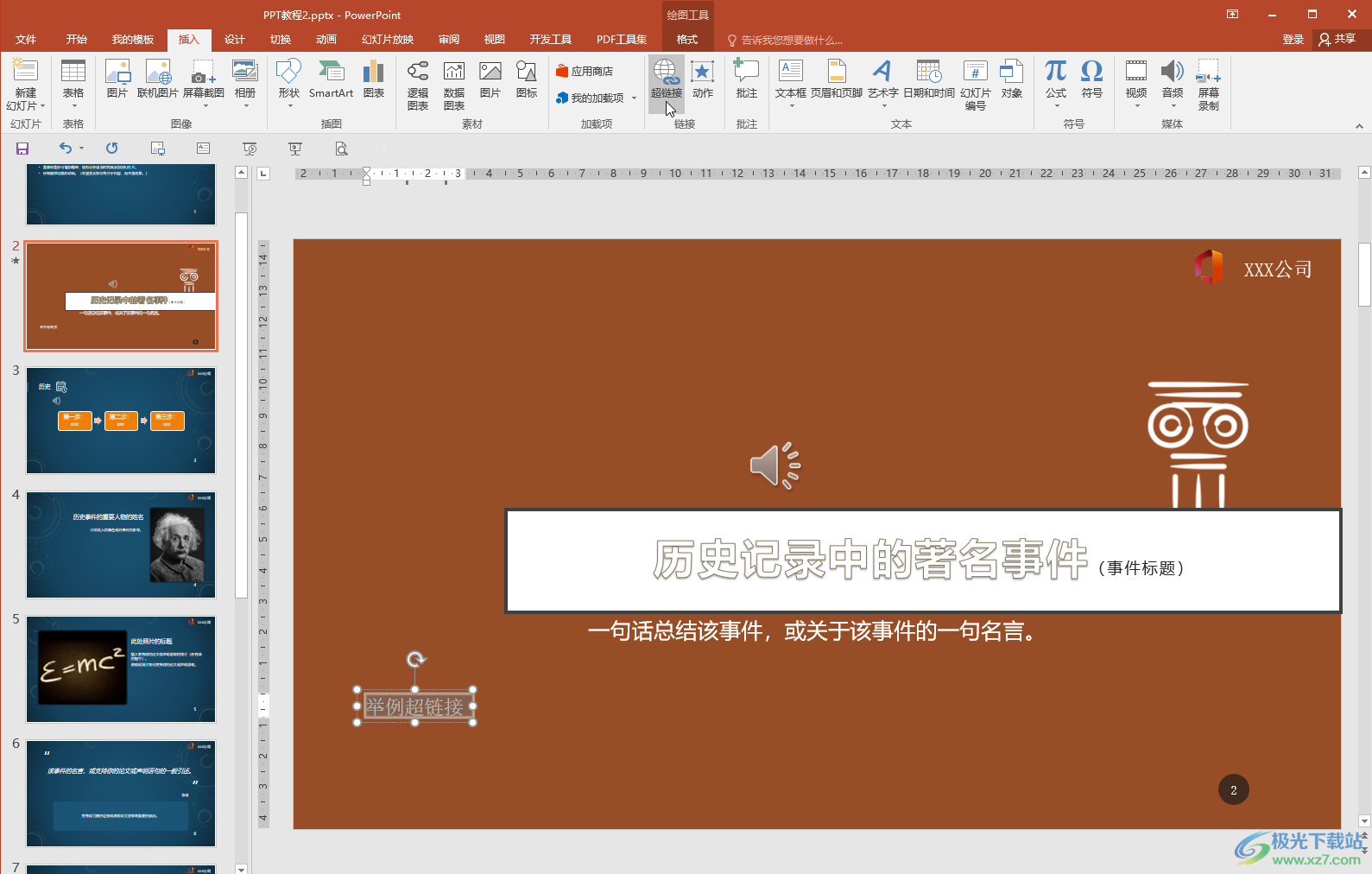
第二步:進入“插入超鏈接”窗口后,點擊“現有文件或網頁”,然后在“地址”處輸入想要鏈接的地址,如果有需要可以在上方設置屏幕提示,然后點擊“確定”;
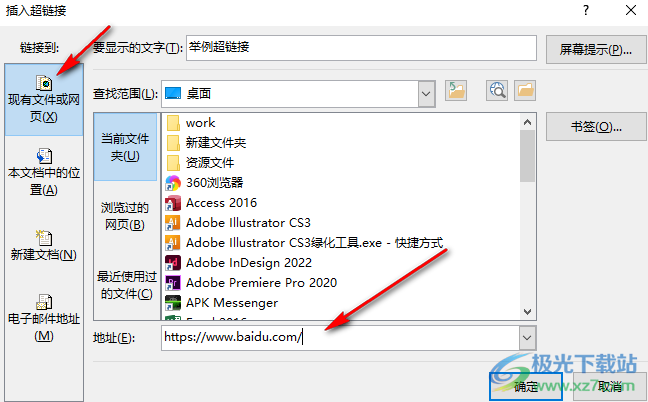
第三步:看到選中的元素變為藍色就表示添加超鏈接成功了,但是我們點擊并不能打開超鏈接,其實我們需要在放映視圖中點擊才能打開;
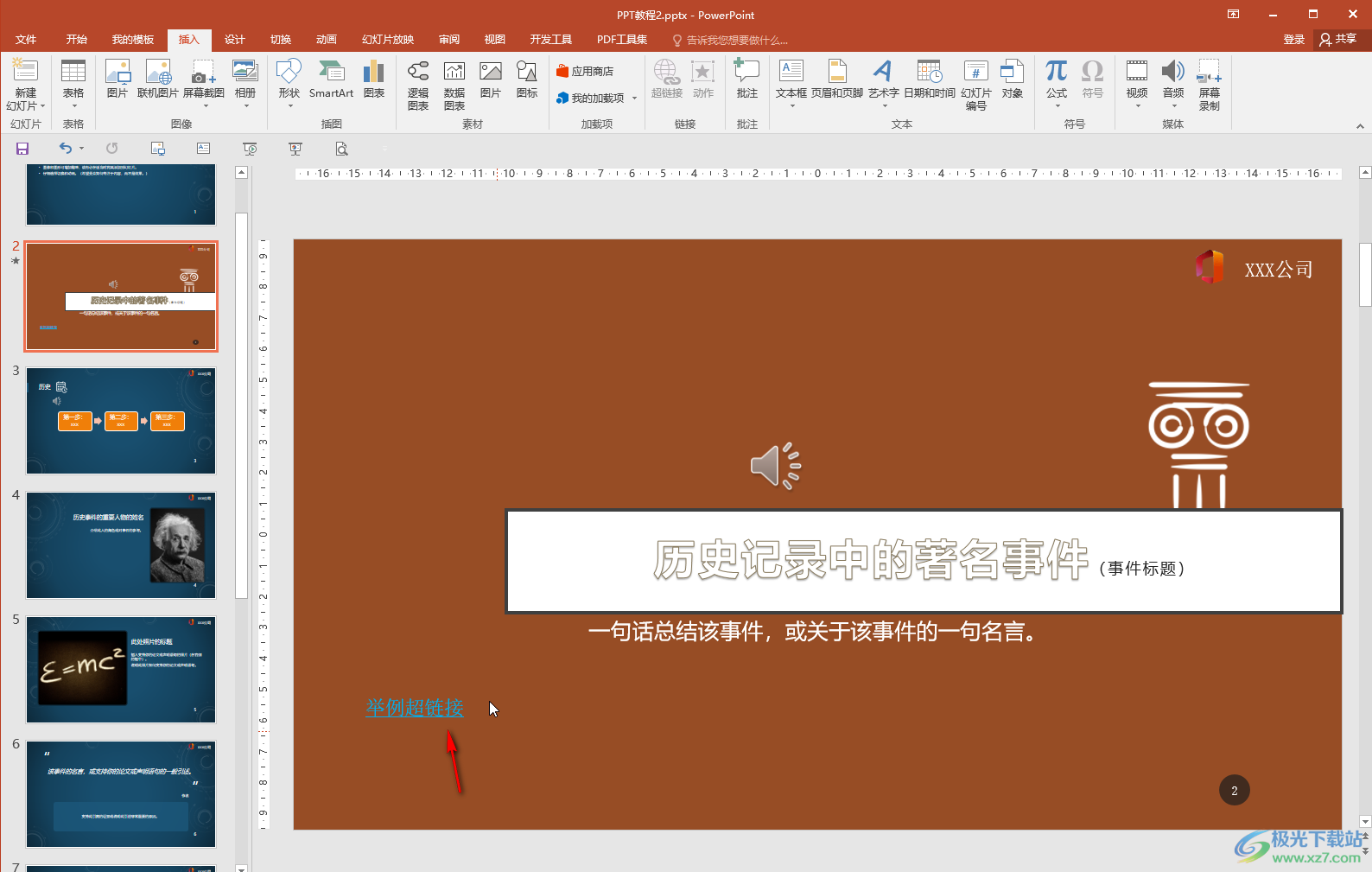
第四步:我們只需要在“幻燈片放映”選項卡中點擊“從當前幻燈片開始”按進入放映視圖,或者在界面右下角點擊如圖所示的圖標進入放映視圖;
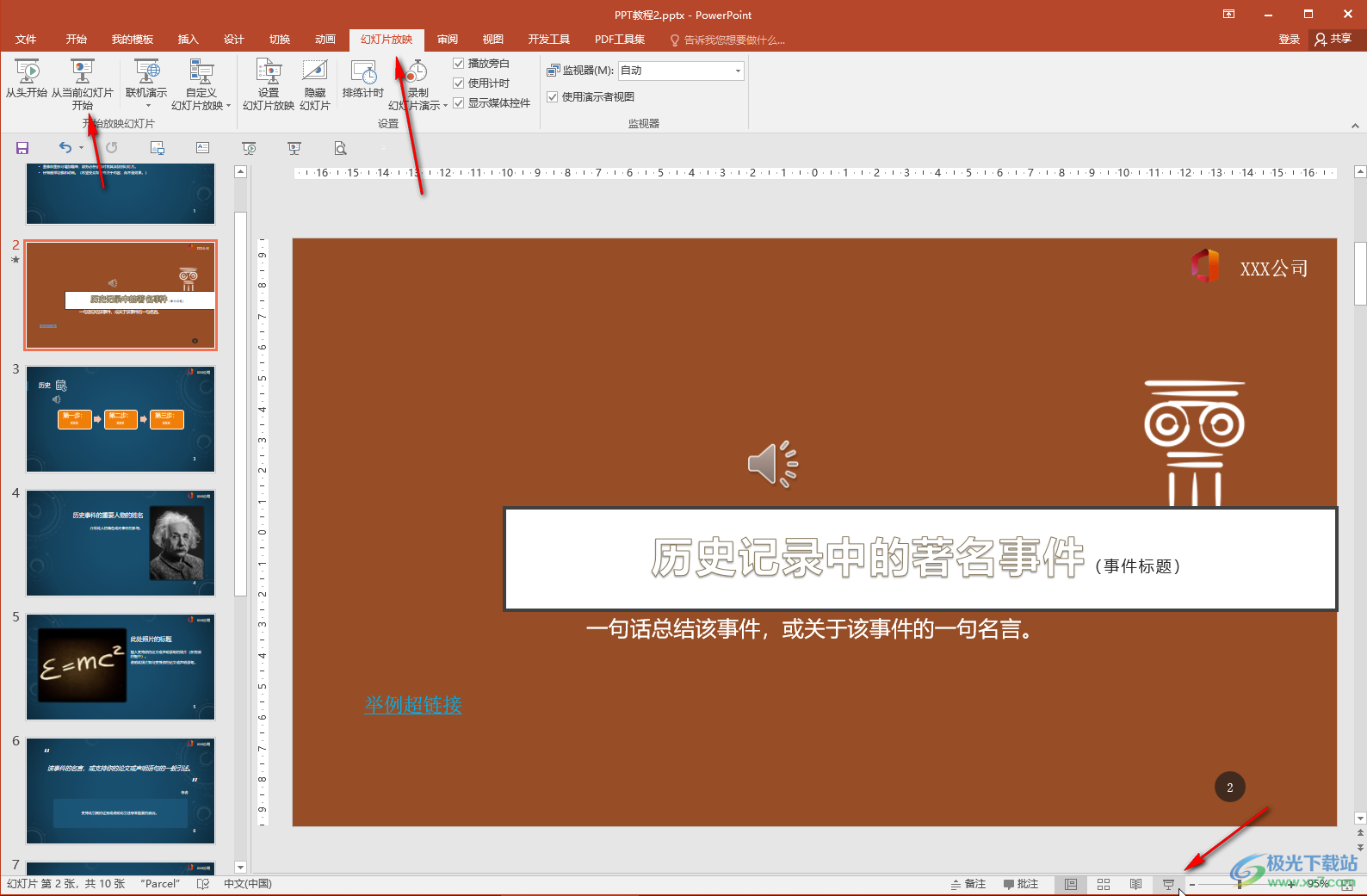
第五步:進入放映視圖后,將鼠標懸停到超鏈接上可以看到超鏈接的地址,點擊一下超鏈接;

第六步:就可以訪問相應的網頁了。
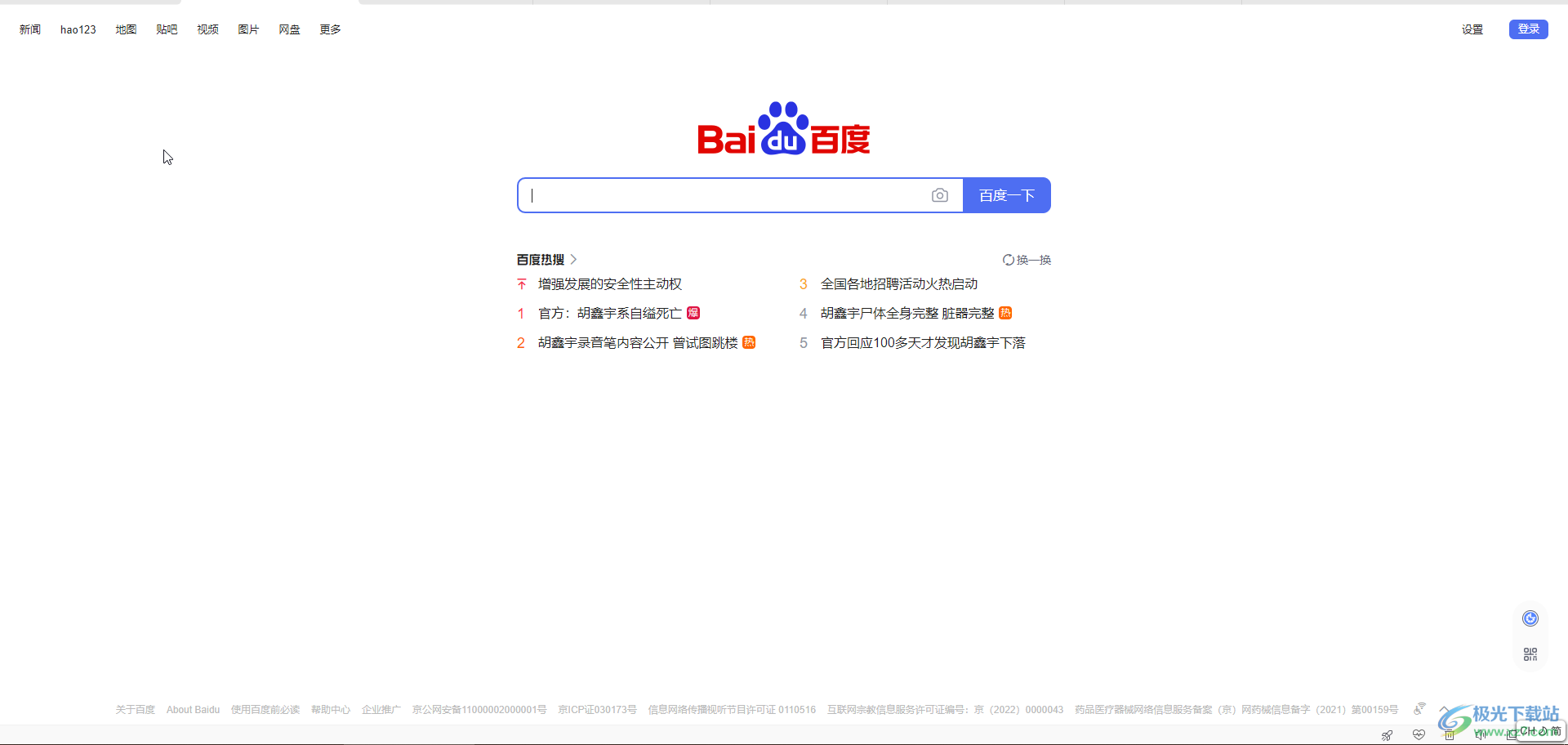
以上就是PowerPoint演示文稿中解決超鏈接打不開的方法教程的全部內容了。在“插入超鏈接”窗口,我們不僅可以設置超鏈接到其他網頁,我們還可以超鏈接到自己電腦中的文件,超鏈接到當前PPT中的其他頁面等等,小伙伴們可以根據自己的實際需要進行設置。

大小:60.68 MB版本:1.1.2.0環境:WinAll, WinXP, Win7
- 進入下載
相關推薦
相關下載
熱門閱覽
- 1百度網盤分享密碼暴力破解方法,怎么破解百度網盤加密鏈接
- 2keyshot6破解安裝步驟-keyshot6破解安裝教程
- 3apktool手機版使用教程-apktool使用方法
- 4mac版steam怎么設置中文 steam mac版設置中文教程
- 5抖音推薦怎么設置頁面?抖音推薦界面重新設置教程
- 6電腦怎么開啟VT 如何開啟VT的詳細教程!
- 7掌上英雄聯盟怎么注銷賬號?掌上英雄聯盟怎么退出登錄
- 8rar文件怎么打開?如何打開rar格式文件
- 9掌上wegame怎么查別人戰績?掌上wegame怎么看別人英雄聯盟戰績
- 10qq郵箱格式怎么寫?qq郵箱格式是什么樣的以及注冊英文郵箱的方法
- 11怎么安裝會聲會影x7?會聲會影x7安裝教程
- 12Word文檔中輕松實現兩行對齊?word文檔兩行文字怎么對齊?
網友評論